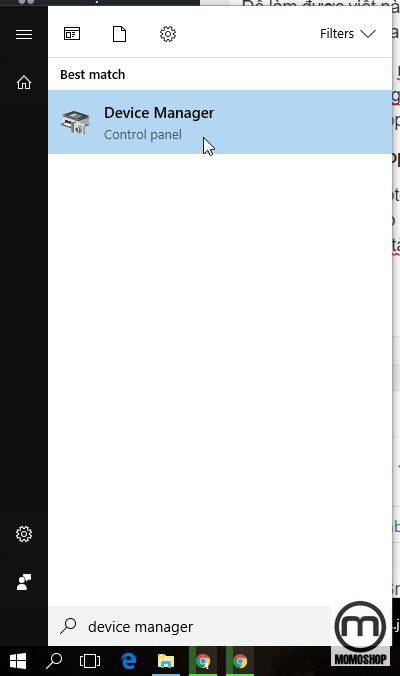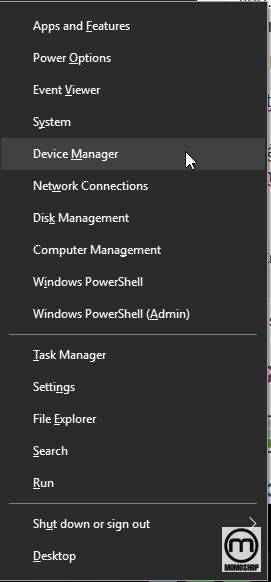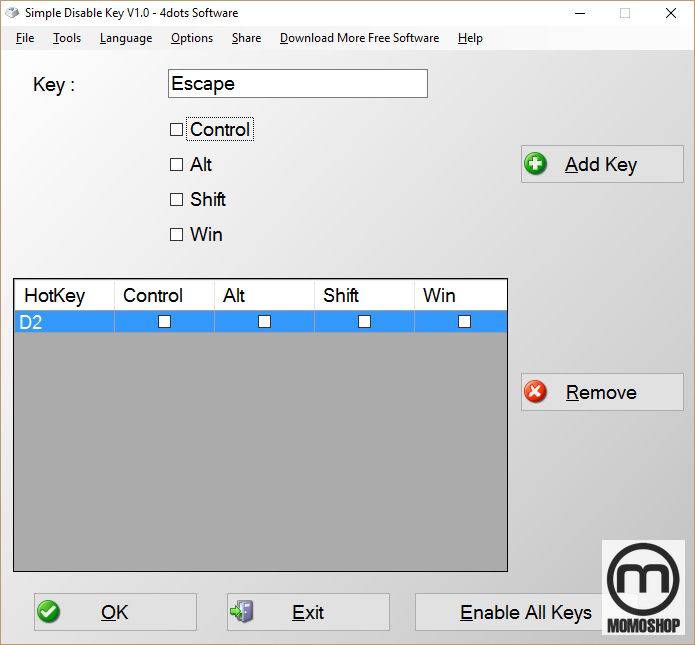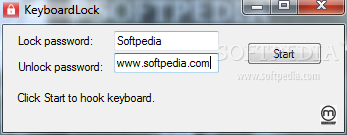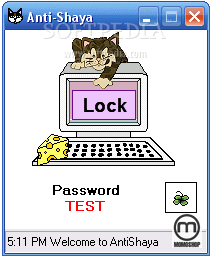Tắt Bàn Phím Laptop chỉ với 5 cách cực đơn giản THỬ NGAY
Độ bền của laptop cũng là một trong những tiêu chí mà dân IT quan tâm. Để tránh làm hỏng và sửa chữa bàn phím bị tê liệt, trong bài viết lần này Momoshop sẽ mách bạn về cách Tắt Bàn Phím Laptop để sử dụng bàn phím ngoài.
Tắt bàn phím máy tính xách tay cũng là một cách để “chữa cháy” trường hợp bàn phím máy tính xách tay của bạn bị hỏng hoặc rối loạn chức năng. Có nhiều cách để làm điều này, bao gồm tinh chỉnh ngay trên Windows và sử dụng phần mềm.
- ✅ Cách Fix Bàn phím laptop không gõ được bất kỳ phím nào win 7/8/10
- ✅ “Xem ngay” Giá Thay Bàn Phím Laptop Dell, HP, Asus, Acer + Hướng dẫn cách thay bàn phím bị liệt
- ✅ “Dễ Dàng” với cách cài đặt Bluetooth Cho Laptop Window 7, 8, 8.1, Window 10
Cách Tắt Bàn Phím Laptop CỰC DỄ
1. Cách 1: Sử dụng lệnh trong Device Manager
Đối với cách này, bạn bật start menu bằng phím cửa sổ trên Windows rồi gõ cụm từ “Device Manage” vào thanh tìm kiếm, bạn cũng có thể bấm Alt + X. Sau đó tìm đến mục keyboard (bàn phím máy tính). Ấn vào biểu tượng dấu cộng (+) để vô hiệu hóa bàn phím và khởi động lại máy để hoàn tất.
Xin lưu ý rằng phương pháp này sẽ loại bỏ hoàn toàn trình điều khiển bàn phím khỏi windows. Bạn chỉ nên sử dụng phương pháp này khi bàn phím bị hư hỏng quá nặng, vì nó rất bất tiện. Tuy nhiên, trong trường hợp bạn đã sửa chữa máy tính xách tay và muốn kích hoạt lại bàn phím máy tính xách tay, bạn có thể tìm trình điều khiển cho bàn phím bằng cách tìm tên mô hình của máy tính xách tay trên trang chủ của nhà sản xuất.
2. Cách 2: Sử dụng phầm mềm Simple Disable Key 3.0 để tắt tạm thời
Để tắt bàn phím máy tính xách tay tạm thời không chính thống, dân IT cũng có thể tải xuống phần mềm Simple Disable Key 3.0. Nó đặc biệt hữu ích trong trường hợp nút máy tính xách tay bị double click hoặc bị liệt, nhấp nháy liên tục … Cách sử dụng phần mềm này cũng rất đơn giản, tất cả những gì bạn cần làm là chỉ định nút tắt và tắt nút riêng . Ở đó, tắt nhiều phím hoặc tất cả các bàn phím. Simple Disable Key 3.0 cũng có nút bàn phím nhanh nếu việc sửa chữa bàn phím máy tính xách tay của bạn hoàn tất.
3. Cách 3: Sử dụng phầm mềm KeyFreeze
- Sử dụng KeyFreeze để có thể vô hiệu hóa cả bàn phím và chuột. Các tín hiệu sẽ đều bị chặn tuy nhiên máy tính vẫn hoạt động, thích hợp khi đang xem phim mà không sợ ảnh hưởng bởi bàn phím hay chuột
4. Cách 4: Sử dụng phầm mềm KeyboardLook
- Tương tự như KeyFreeze, tuy nhiên KeyboardLook hoạt động linh hoạt hơn khi sử dụng mật khẩu để khóa bàn phím và chuột
5. Cách 5: Sử dụng phầm mềm Anti-Shaya
- Là một công cụ khóa bàn phím bằng mật khẩu nhưng dưới dạng portable với ưu điểm không cần cài đặt, bạn chỉ cần download và sử dụng
Lời cuối
Vậy là Momoshop đã hướng dẫn bạn cách tắt bàn phím. Thật đơn giản phải không. Đừng quên like, share nếu bạn thấy bài viết hữu ích nhé. Nếu gặp bất kì khó khăn nào, hãy comment phía dưới để Momoshop hỗ trợ bạn kịp thời. Tham khảo thêm dòng sản phẩm balo laptop thời trang tại Store Momoshop.